ACDSee Photo Editor軟體是一款圖像處理專業軟體。
ACDSee Photo Editor軟體主要功能有:可以選擇工具來調節曝光,利用ICM 2.2和ICC color profiles來進行色彩管理.
ACDSee Photo Editor軟體可以對圖像進行修正,如去除條紋、修正斑點、清除紅眼,可以剪下圖像,對圖像進行旋轉,浮雕特效,添加文字等調整;可以使用濾鏡來增加效果等多種處理功能。
ACDSee Photo Editor軟體 可以創建用於與任何人共享的卡片、相簿,和你的孩子、朋友、家庭以及值得記憶的瞬間的大量相片。
ACDSee Photo Editor軟體我們可以通過點擊“過濾器” 指定想要顯示的項目;可輕鬆實現JPG、BMP、GIF等圖像格式的任意轉化;獲取圖像; 批量重命名; 建立檔案清單 ;聲音的預聽;影片的預覽和圖像的簡單處理 。
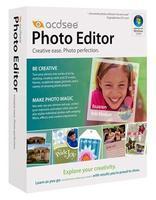 acdsee photo editor
acdsee photo editor軟體信息
ACDSee Photo Editor 2008 v5.0.286(目前最新版08-10-16)
軟體大小: 56732KB
軟體語言: 英文
套用平台:Win9x/WinNT/Win2000/WinXP
操作指南
1. 選擇圖片
單擊打開即可。
小技巧:我們可以通過點擊“過濾器” 指定想要顯示的項目。
2.圖像格式轉換
ACDSee可輕鬆實現JPG、BMP、GIF等圖像格式的任意轉化。最常用的是將BMP轉化為JPG,這樣可大大減小課件的體積。
小技巧:該操作支持批量轉換檔案格式:按住“Ctrl”點選多個檔案,然後點擊右鍵,選擇轉換的相應命令。
3. 獲取圖像
(1)截取螢幕圖像:ACDSee顯然不像HyperSnap那么專業,但截取桌面、視窗或選中的區域還是力所能及的事。點擊“工具→動作”,點擊“獲取”圖示,選擇“螢幕”並點擊[確定]按鈕,然後按需要選擇即可。
(2)從掃瞄器中獲取圖像:點擊主工具列上的“獲得→掃瞄器→設定”進行掃描前的設定,設定自動保存的命名規則、保存格式(BMP、JPG)、保存位置,然後調出掃瞄器操作對話框進行掃描。關於格式,需要轉移或放入課件中的一般是JPG格式,若是用OCR進行文字識別的話,就必須是TIFF或BMP了。
4. 批量重命名
我們經常需要圖片有序,按住“Ctrl”鍵的同時點擊選擇需要重命名的檔案,然後點擊右鍵,選擇“批量重命名”即可。
5. 建立檔案清單
課件製作好後刻成的光碟,或手中的素材光碟,我們都可以用ACDSee製作檔案清單。運行ACDSee,從目錄樹中找到光碟,從選單的“工具”中選擇“生成檔案列表”,便產生一個文本檔案,檔案名稱為Folder-Contents,存放於臨時目錄TEMP下,該檔案記錄了光碟中的資料夾和檔案信息。
6. 聲音的預聽
在製作課件時,用ACDSee選擇一個恰當的聲音顯得非常方便:用滑鼠選擇一個聲音檔案,在預覽區便出現播放進度條和控制按鈕,MP3、MID、WAV等常用的格式它都支持。
7. 影片的預覽
ACDSee能夠在媒體視窗中播放視頻檔案,並且可適當地提取視頻幀並將它們保存為獨立的圖像檔案。在檔案列表中,雙擊一個多媒體檔案可以打開媒體視窗,播放提取都很簡單。
8. 圖像的簡單處理
完全安裝ACDSee5.0 PowerPack會默認安裝圖像編輯工具ACD FotoCanvas 2.0,通過使用軟體中的一些工具,能夠方便地增強圖像效果。方法是:在需要處理的圖像上點右鍵,選擇“編輯”圖示,打開編輯器並載入需要編輯的圖像。
(1)裁剪:在教學中,裁剪是最常用的編輯功能,將掃描後圖像的黑邊去掉、將掃描圖像中的電路圖插入試卷等,都要用到裁剪。
(2)調整大小:雖然在課件製作平台中也可以調整圖像的大小,但運行時圖像大小和實際大小不相同時,在演示時電腦要先處理後顯示,會出現課件運行效率低的問題。在ACDSee中調整圖像大小非常簡單,點擊工具列的相關按鈕,在彈出的對話框中輸入百分比或重新指定圖像的大小即可(別取消保持外觀比率,否則會失真)。
(3)旋轉:從數位相機中拍攝的素材或掃瞄器獲得的圖片會出現角度不合適的情況,此時就需要將圖像進行旋轉,這在ACDSee中易如反掌。
(4)翻轉:在平面鏡成像的課件中,若需要對稱的兩個物體,便可通過翻轉去製作。
(5)調節曝光:圖片的亮暗不滿足要求或為了某種效果,往往要改變圖片的曝光量,在圖片編輯器中很容易完成這種操作。
